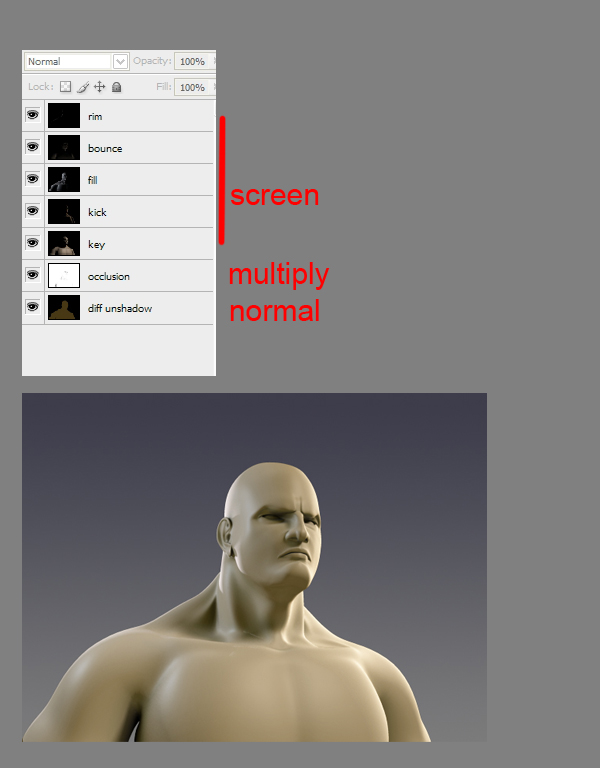基礎角色打光設計 -以Maya為例

在創作一個好的3D作品打光是其中一個最重要的面向,也是對專家來說最複雜最具挑戰性的一個部分。打光打得好可以成就一件巨作,但打不好時甚至可以毀了一件最好的作品。
在今日的簡短但有益的教學中,作者Pratik Gulati將會介紹Autodesk Maya的基礎角色打光。此教學適合初學者亦適合更加進階的使用者學習,這些通用的技術也可被應用在其他任意的3D軟體,所以即便不是Maya的使用者亦可學習。
第一步 Step 1
先打開Maya然後輸入我們的角色,如同你所見的場景裡的是一個簡單的3D人體模型。從這個特寫鏡頭可以看到相機的放置位置。

第二步 Step 2
我們在Maya中使用Spot Lights來當作各種燈,但也可以用其他種燈像Volume lights, Directional lights等來達到一樣的效果。在Maya中建立Spot Light,點選Create> Lights>Spot Light。
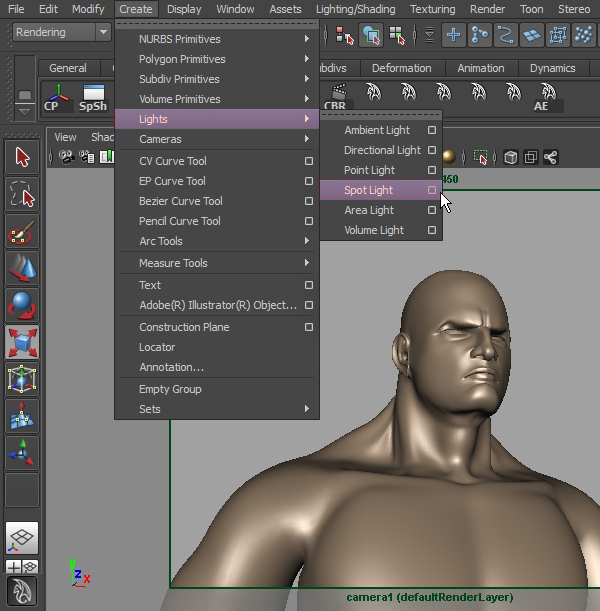
第三步 Step 3
我們也經常使用" Look Through Selected Camera"這個功能,運用這個功能可以切換至選擇的燈光的視角還可以決定它的覆蓋範圍。在Maya中使用Look Through Selected Camera,先選擇想要的燈光再到Panels >Look Through Selected。
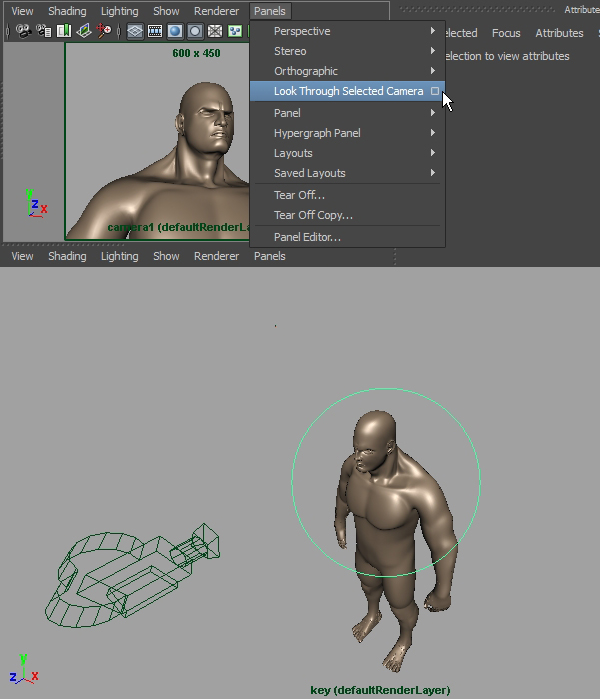
第四步 Step4
我們將在所有的燈光上使用Raytraced shadows,為了讓光影更加準確要將Mental Ray renderer中的RayTracing功能打開。這些燈光的設定如下:
- Light Radius:光源半徑。半徑越大,光影將會越柔和。
- Shadow Rays:增加這個值將會提升光影的品質但也會增加Render的時間。
- Ray Depth Limit:限制燈光從一個表面反射到另一個平面的次數。
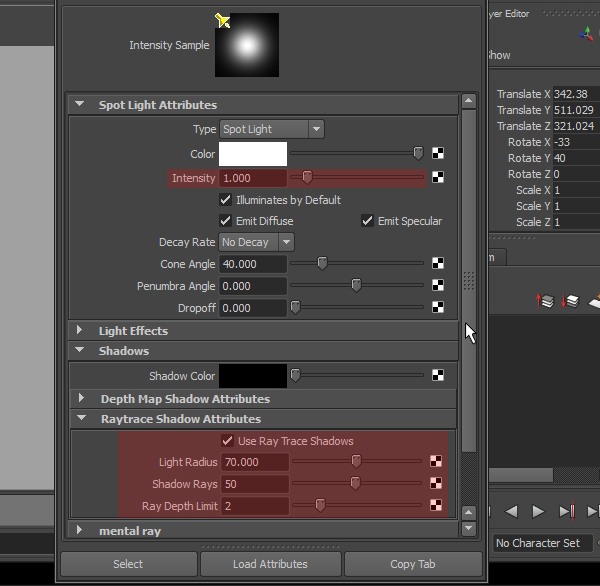
第五步 Step 5
Key Light是場景中最主要的燈光定義了光的狀態。
藉者Key Light的幫助我們定義了場景中光的方向和光影。不應該在你的角色上使用sharp key light,應該要使用good filter size來讓你的光影看起來柔和且吸引人。
在下面的例子中,我們可以看出來最主要的光源就是來自右上角的太陽光。

第六步 Step 6
如下圖所見,我們建了一盞Spot Light大約在角色的45度位置處。注意燈光的Raytrace設定。
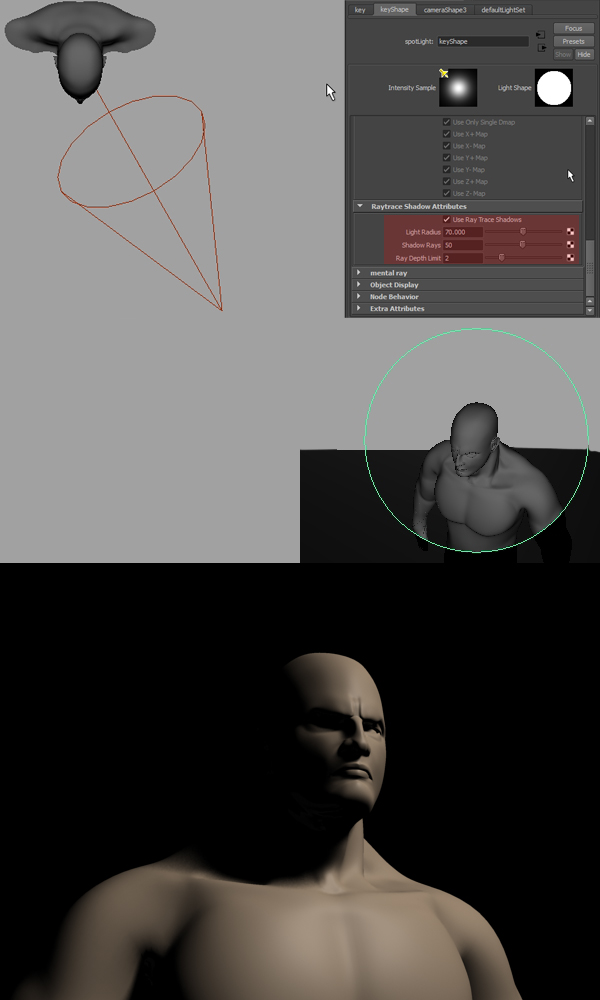
第七步 Step 7
"Rim Light"創造了物體邊緣的亮線,幫助視覺上分開物體和背景。Rim Light應該要被放在key light的反方向。

第八步 Step 8
在這可以看到Rim Light的位置。
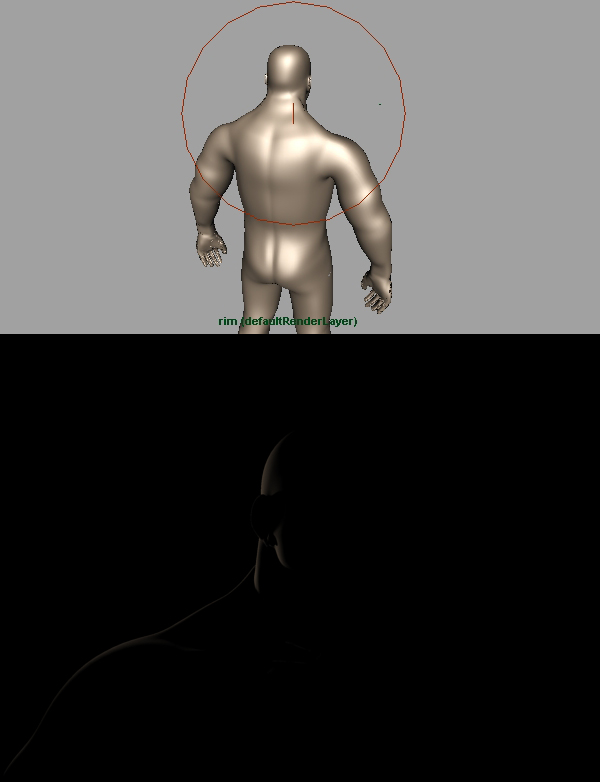
第九步 Step 9
"Kicker Light"用來增強Key Light的效果。Kicker Light與key Light放置同方向,但覆蓋範圍減少至50%或60%。
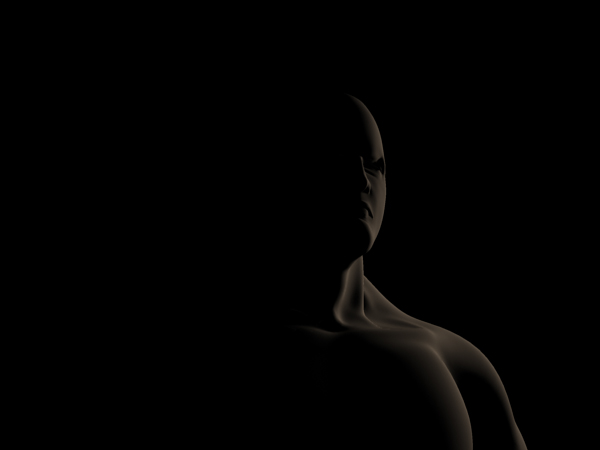
第十步 Step 10
"Fill Light"用來降低場景的對比並提供在陰影區域的影像一些照度,一般來說會放在key Light的相反處。
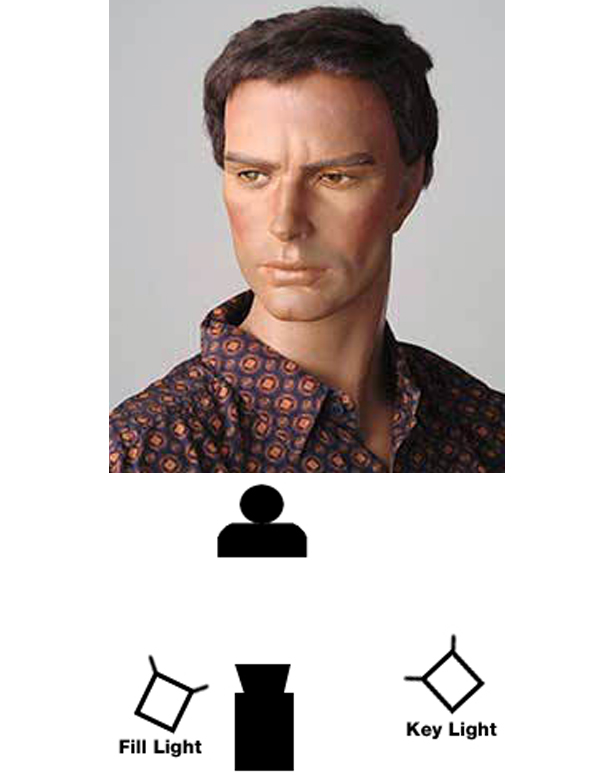
第十一步 Step 11
Fill Light的放置以及設定。
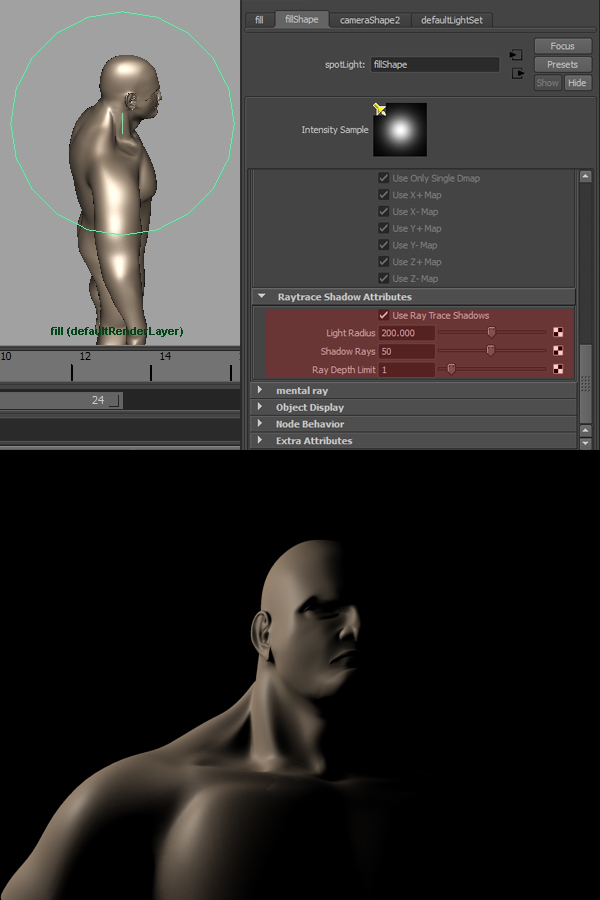
第十二步 Step 12
"Bounce Light"用來模擬Key light從地面或是其他角色附近的表面的反射。這個光應該要非常柔和伴隨者柔和的影子。我們放置一個Volume Light在角色的腳前面來得到一個柔和減弱的光。

第十三步 Step 13
我們現在將renders輸入合成軟體(在這裡面使用Photoshop)。先放入unshadowed Diffuse接著"Multiply"角色的"Occlusion"放在上面。
接者"Screen"所有其他的燈光層(light layer),我們可以在燈光層上加顏色來增強燈光的感覺。